6 tapaa korjata Netflix-virhekoodi M7121-1331-P7
Sekalaista / / January 29, 2022
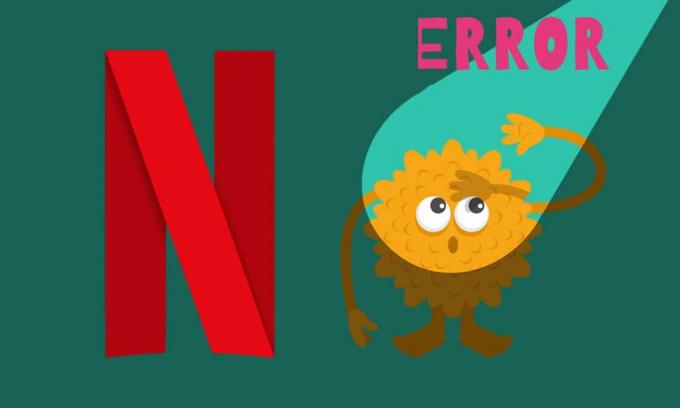
Voit nauttia laajasta valikoimasta elokuvia, sarjoja ja TV-ohjelmia online-suoratoistopalvelun kautta, jota kutsutaan osuvasti Netflixiksi. Sitä voidaan käyttää millä tahansa tietokonealustalla sellaisenaan tukee sekä Androidia että iOS: ää yhtä hyvin. Voit käyttää Netflixiä tietokoneellasi verkkoselaimen avulla. Jos selaimesi ei kuitenkaan tue tätä alustaa, saatat kohdata palveluvirheen M7121-1331-P7. Tarjoamme hyödyllisen oppaan, joka opettaa sinua korjaamaan Netflix-virhekoodin M7121-1331-P7.

Sisällys
- 6 tapaa korjata Netflix M7121-1331-P7 -virhe Chromessa.
- Mikä aiheuttaa Netflix M7121-1331-P7:n?
- Pro-vinkki: Tarkista Netflix-palvelimen tila
- Tapa 1: Käytä HTML5:tä tukevia yhteensopivia verkkoselaimia
- Tapa 2: Päivitä Widevine-sisällön salauksenpurkumoduuli
- Tapa 3: Tyhjennä selaimen välimuisti ja evästeet.
- Tapa 4: Poista laajennukset käytöstä (jos mahdollista)
- Tapa 5: Päivitä verkkoselain
- Tapa 6: Asenna verkkoselain uudelleen.
6 tapaa korjata Netflix M7121-1331-P7 -virhe Chromessa
Näinä pandemiapäivinä Netflix on houkutellut useita miljoonia käyttäjiä maailmanlaajuisesti. Kuten
BBC uutiset, Netflix on saavuttanut 16 miljoonaa uutta rekisteröitymistä lukituksen aikana. Saatat kuitenkin kohdata ajoittain joitain virheitä, kuten virhekoodia M7121-1331-P7 johon liittyy seuraavat viestit:- Hups, jotain meni pieleen…
- Odottamaton virhe Tapahtui odottamaton virhe. Lataa sivu uudelleen ja yritä uudelleen.
- Virhekoodi: M7121-1331-P7
Mikä aiheuttaa Netflix M7121-1331-P7:n?
Useat syyt vaikuttavat tähän virheeseen Netflixissä, mukaan lukien:
- Käyttämällä yhteensopimattomat selaimet kuten Brave, Vivaldi, UC, Baidu, QQ syntyy Netflix-virheitä.
- Netflix-palvelin saattaa olla poissa käytöstä tai ei toimi.
- Jos käytät mitä tahansa julkinen Wi-Fi-verkko, et ehkä täytä suoratoiston vähimmäisvaatimuksia, mikä johtaa Netflix-virheeseen. Tarkista verkkosi nopeus ja varmista Internetin kaistanleveys.
- Evästeet ja välimuistitiedostotvoi korruptoitua mikä voi aiheuttaa mainitun virheen Netflixissä.
- Kohtaat virheen, kun sinulla on sellainen ei-toivotut selainlaajennukset käytössä järjestelmässäsi.
- Jos muutama olennainen järjestelmä tai selaintiedostot puuttuvat, saatat kohdata virheen.
- Myös, jos sinun selainta ei ole päivitetty sen uusimpaan versioon, kohtaat mainitun ongelman. Yritä tarvittaessa päivittää tai asentaa selain uudelleen.
Pro-vinkki: Tarkista Netflix-palvelimen tila
On vähän mahdollisuuksia, että palvelin on offline-tilassa tai ei ole käytettävissä mikä voi aiheuttaa Netflix M7121-1331-P7 -virheen.
- Vieraile ensin virkailijalla Netflixin ohjesivu varten tiedot palvelimen ylläpidosta.
- Jos palvelimet eivät toimi, sinulla ei ole muita vaihtoehtoja odota kunnes palvelin palaa normaaliksi.

Olemme koonneet luettelon tavoista korjata Netflix-virhekoodi M7121-1331-P7 järjestelmässäsi.
Tapa 1: Käytä HTML5:tä tukevia yhteensopivia verkkoselaimia
Ensimmäinen ja tärkein vianetsintävaihe on varmistaa, onko selaimesi yhteensopiva Netflix-alustan kanssa. Selaimesi ja käyttöjärjestelmäsi voivat korreloida toistensa kanssa voidakseen käyttää Netflixiä täysipainoisesti. Varmista siis, että käyttämäsi selain on yhteensopiva vastaavan käyttöjärjestelmän kanssa. Luettelo verkkoselaimista vastaavilla tuetuilla alustoilla on alla taulukoitu:
| SElain/käyttöjärjestelmä | TUKI WINDOWSILLE | TUKI MAC OS: LLE | TUKEA: LLEChrome-käyttöjärjestelmä | TUKI LINUXILLE |
| Google Chrome (68 tai uudempi) | Windows 7, 8.1 tai uudempi | Mac OS X 10.10 ja 10.11, macOS 10.12 tai uudempi | JOO | JOO |
| Microsoft Edge | Windows 7, 8.1 tai uudempi | MacOS 10.12 tai uudempi | EI | EI |
| Mozilla Firefox (65 tai uudempi) | Windows 7, 8.1 tai uudempi | Mac OS X 10.10 ja 10.11, macOS 10.12 tai uudempi | EI | JOO |
| Opera (55 tai uudempi) | Windows 7, 8.1 tai uudempi | Mac OS X 10.10 ja 10.11, macOS 10.12 tai uudempi | JOO | JOO |
| Safari | EI | Mac OS X 10.10 ja 10.11, macOS 10.12 tai uudempi | EI | EI |
- Tarvitset an HTML5-soitin yhdessä Silverlightin kanssa Netflixin suoratoistoon.
- Myös siihen pääsy 4K jaFHDVideotNetflixissä, selaimesi on tuettava HTML5:tä.
Harvat selaimet eivät tue näitä ominaisuuksia, joten kohtaat tämän virheen Netflixin kanssa. Käytä alla olevaa taulukkoa löytääksesi HTML5-käyttöjärjestelmäversiot, joita ei tueta vastaaville selaimille:
| SElain/käyttöjärjestelmä | HTML5-KÄYTTÖJÄRJESTELMÄN VERSIO EI TUETTU |
| Google Chrome (68 tai uudempi) | iPad OS 13.0 tai uudempi |
| Microsoft Edge | Mac OS X 10.10 ja 10.11, iPad OS 13.0 tai uudempi, Chrome OS, Linux |
| Mozilla Firefox (65 tai uudempi) | iPad OS 13.0 tai uudempi, Chrome OS |
| Opera (55 tai uudempi) | iPad OS 13.0 tai uudempi |
| Safari | Windows 7, Windows 8.1 tai uudempi, Chrome-käyttöjärjestelmä, Linux |
merkintä: Jotkut kolmannen osapuolen selaimet pitävät Vivaldi, urhea, UC, QQ, Vidmate, jaBaidu eivät ole yhteensopivia Netflixin kanssa.
Seuraavat selaimet ja resoluutio, jolla voit katsella Netflixiä:
- Sisään Google Chrome, voit nauttia resoluutiosta 720p1080p: ksi ilman keskeytyksiä.
- Sisään Microsoft Edge, voit nauttia 4K resoluutioon asti.
- Sisään Firefox & Opera, sallittu resoluutio on aikeissa720p.
- Sisään macOS 10.1010.15 asti käyttäenSafari, resoluutio on aikeissa1080p.
- varten macOS 11.0tai myöhemmin, tuettu resoluutio on 4K asti.
Varmista ensin, että selaimesi ja käyttöjärjestelmä ovat yhteensopivia keskenään korjataksesi Netflix-virheen järjestelmässäsi.
merkintä: Seuraavissa menetelmissä Google Chrome otetaan oletusselaimeksi esittelyä varten. Jos käytät Netflixiä muilla vastaavilla selaimilla, noudata vianmääritysmenetelmiä vastaavasti.
Lue myös:Netflixin suoratoisto HD- tai Ultra HD-muodossa
Tapa 2: Päivitä Widevine-sisällön salauksenpurkumoduuli
Widevine Content Decryption Module on komponentti, jota käytetään salaukseen ja suojaavaan lisenssien jakeluun. Sitä käytetään ensisijaisesti videosisällön suojaamiseen missä tahansa laitteessa. Jos tämä moduuli on vanhentunut tai puuttuu selaimesta, kohtaat Netflix M7121-1331-P7 -virheen. Siirry selaimeesi ja tarkista tämän moduulin päivitykset seuraavasti:
1. Siirry kohtaan a Google Chrome -välilehti ja siirry kohtaan chrome://components/
2. Paikantaa Widevinen sisällön salauksen purkuModuuli & Klikkaa Tarkista päivitykset painike näkyy korostettuna.

3. Lataa ja asenna päivitykset, jos sellaisia on ja käynnistä tietokoneesi uudelleen.
Tapa 3: Tyhjennä selaimen välimuisti ja evästeet
Usein saatat jättää elokuvan tai esityksen keskelle jostain syystä, palata takaisin ja jatkaa sitä juuri siitä mihin jäit. Evästeillä ja välimuistilla on tässä tärkeä rooli. Päivien kuluessa välimuisti ja evästeet voivat kertyä selaimeesi ja vioittua, mikä johtaa Netflixin virhekoodiin M7121-1331-P7. Näin tyhjennät välimuistin ja evästeet Chromessa:
1. Tuoda markkinoille Google Chrome.
2. Napsauta sitten kolmipisteinen kuvake > Lisää työkaluja >Poista selaustiedot… kuten alla on kuvattu.

3. Tarkista seuraavat vaihtoehdot.
- Evästeet ja muut sivuston tiedot
- Välimuistissa olevat kuvat ja tiedostot
4. Valitse nyt Koko ajan vaihtoehto varten Aikahaarukka.

5. Napsauta lopuksi Puhdas data.
Lue myös:Mikä on Google Chromen korkeuspalvelu
Tapa 4: Poista laajennukset käytöstä (jos mahdollista)
Kun asennat kolmannen osapuolen laajennuksia, se saattaa olla syynä Netflix M7121-1331-P7 -virheeseen. Joten noudata annettuja ohjeita poistaaksesi laajennukset Google Chromesta:
1. Tuoda markkinoille Kromi ja kirjoita chrome://extensions sisään URL-palkki. Osuma Tulla sisään saadaksesi luettelon kaikista asennetuista laajennuksista.
2. Vaihtaa Vinossa kytkin äskettäin asennettu laajennus poistaaksesi sen käytöstä.

3. Toistaa sama yksitellen jokaiselle laajennukselle, kunnes löydät korruptoituneen laajennuksen.
4. Kun olet löytänyt, napsauta Poista -painiketta poistaaksesi korruptoituneen laajennuksen.
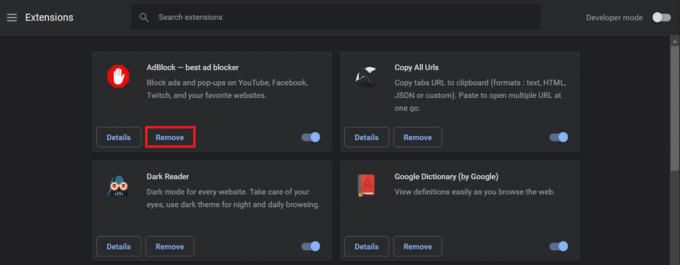
Tapa 5: Päivitä verkkoselain
Jos sinulla on vanhentunut selain, Netflixin parannettuja ominaisuuksia ei tueta. Korjaaksesi joitain selaimesi virheitä ja bugeja päivitä se uusimpaan versioon alla kuvatulla tavalla:
1. Tuoda markkinoille GoogleKromi ja napsauta kolmipisteinenkuvake.
2. Mene auta ja valitse Tietoja Google Chromesta kuten alla on kuvattu. Selain alkaa automaattisesti etsiä päivityksiä ja asentaa odottavat päivitykset, jos sellaisia on.
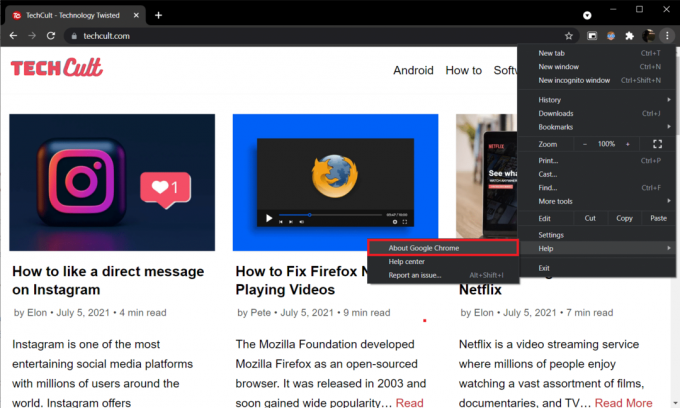
3A. Klikkaa Käynnistä uudelleen lopettaaksesi päivitysprosessin ja päästäksesi eroon edellisen version virheistä.
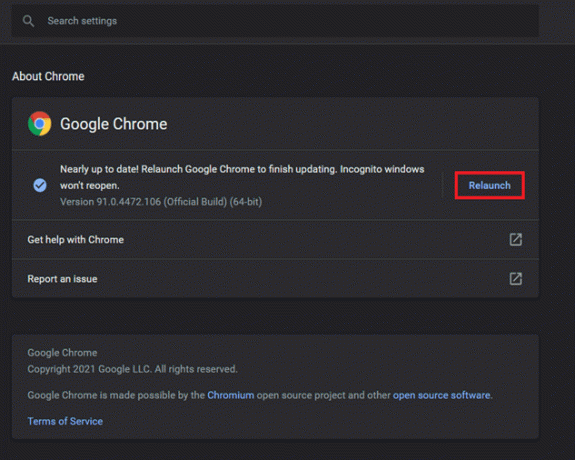
3B. Jos Chrome on jo päivitetty, näyttöön tulee viesti Google Chrome on ajan tasalla näytetään.
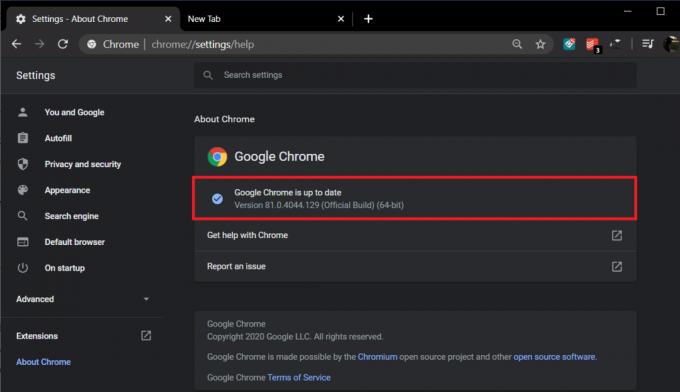
Lue myös:Onko The Meg Netflixissä?
Tapa 6: Asenna verkkoselain uudelleen
Jos mikään yllä mainituista tavoista ei ole auttanut sinua, voit yrittää asentaa Google Chromen uudelleen. Tämä korjaa kaikki asiaankuuluvat hakukoneen ongelmat, päivitykset tai muut asiaan liittyvät ongelmat, jotka laukaisevat Netflix M7121-1331-P7 -virheen.
1. Lyö Windows-avain, tyyppi sovelluksia ja ominaisuuksiaja napsauta Avata.

2. Etsiä Kromi sisään Hae tästä luettelosta ala.
3. Valitse sitten Kromi ja napsauta Poista asennus painike näkyy korostettuna.

4. Napsauta uudelleen Poista asennus vahvistaa.
5. Paina nyt Windows-avain, tyyppi %localappdata%ja napsauta Avata mennä AppData Local kansio.
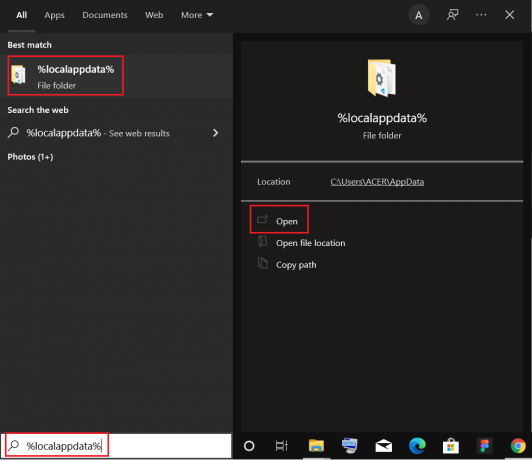
6. Avaa Google kansio kaksoisnapsauttamalla sitä.
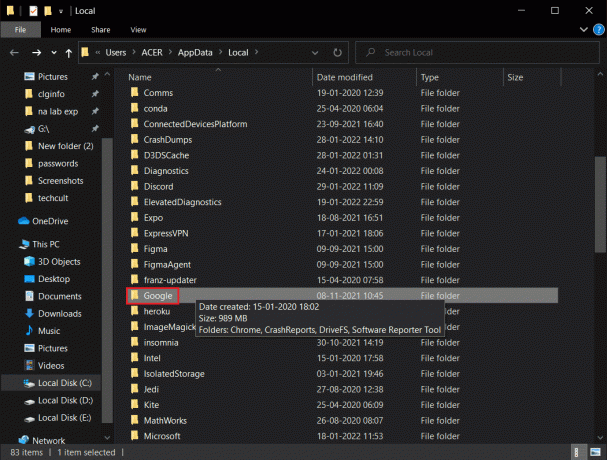
7. Napsauta hiiren kakkospainikkeella Kromi kansio ja valitse Poistaa vaihtoehto alla olevan kuvan mukaisesti.

8. Taas paina Windows-avain, tyyppi %sovellustiedot%ja napsauta Avata mennä AppData Roaming kansio.
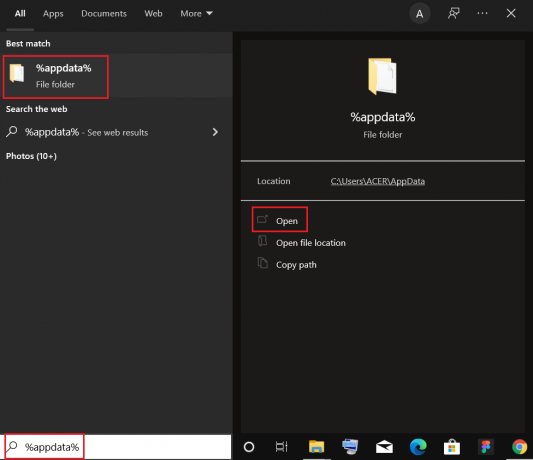
9. Mene taas osoitteeseen Google kansio ja poistaa the Kromi kansio kuvan osoittamalla tavalla vaiheet 6-7.
10. Lopuksi, uudelleenkäynnistää tietokoneellesi.
11. Lataa seuraavaksi uusin versio / Google Chrome kuten on esitetty.

12. Suorita asennustiedosto ja seuraa näytön ohjeita asenna Chrome.

13 Käynnistä lopuksi Netflix ja aloita suoratoisto!
Suositus:
- Kuinka korjata Origin ei avaudu Windows 10:ssä
- 15 parasta ilmaista IPTV-soitinta
- Onko Divergent Netflixissä?
- Top 10 parasta intialaista Kodi-kanavaa
Toivomme, että tästä oppaasta oli apua ja voit korjata sen Netflix M7121-1331-P7 virhe järjestelmässäsi. Kerro meille, mikä menetelmä toimi sinulle parhaiten. Vieraile sivullamme saadaksesi lisää hienoja vinkkejä ja temppuja ja jätä kommenttisi alle.



